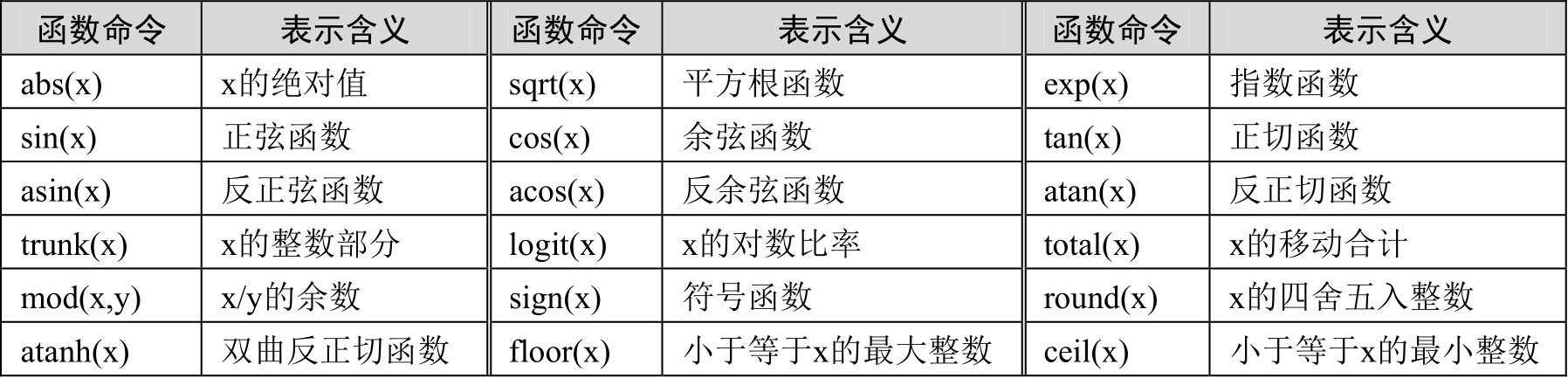前面已经介绍了创建、修改数据文件和变量的通用方式,但在有些情况下需要利用现有的变量生成一个新的变量,那么如何快捷方便地实现这种操作呢?Stata 16.0提供了generate和replace命令以供我们选择使用,其中generate命令是利用现有变量生成一个新的变量,并保留原来的变量不变;而replace命令则是利用现有变量生成一个新的变量替换原来的变量。下面我们用实例的方式来讲解这两个重要命令的应用。

【例1.2】 我国2009年各地区的就业人口及工资总额数据如表1.2所示。使用Stata命令进行操作:(1)试生成新的变量来描述各地区的平均工资情况;(2)试生成平均工资变量来替代原有的工资总额变量;(3)对生成的平均工资变量数据均做除以10的处理;(4)对就业人口变量进行对数平滑处理,从而产生新的变量。
表1.2 我国2009年各地区的就业人口及工资总额
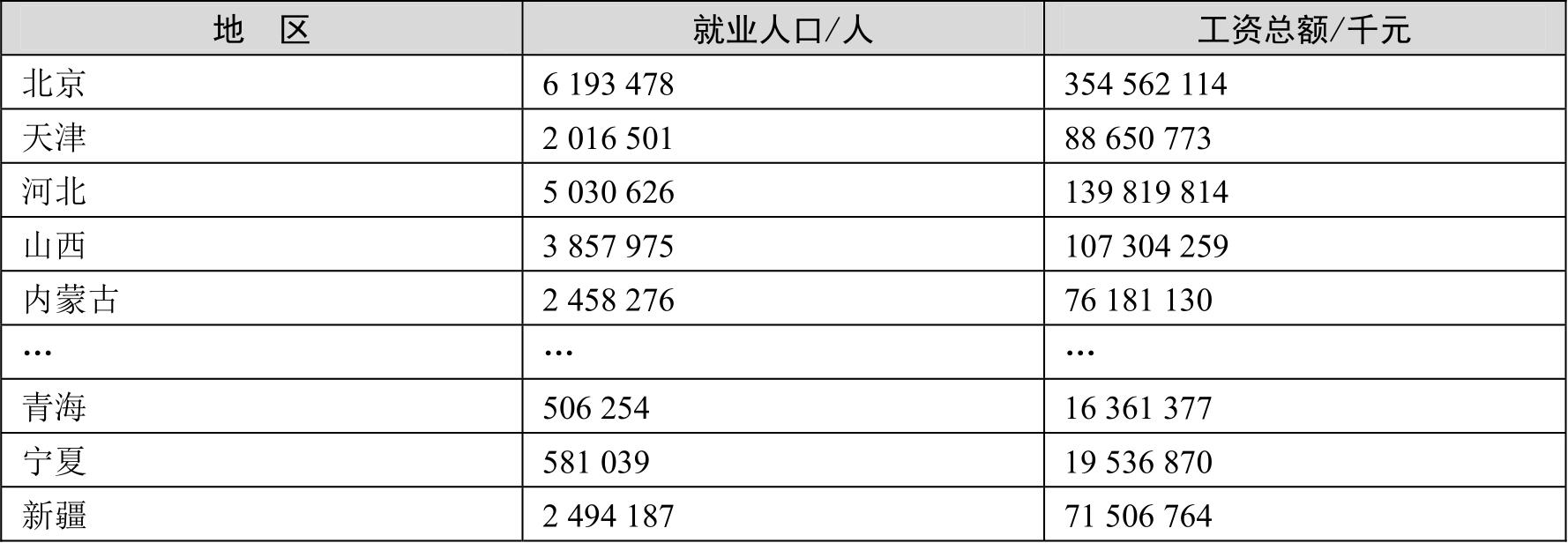
在用Stata进行分析之前,我们要把数据录入Stata中。本例中有3个变量,分别是地区、就业人口和工资总额。我们把地区变量设定为region,把就业人口变量设定为people,把工资总额变量设定为sumwage,变量类型及长度采取系统默认方式,然后录入相关数据。相关操作在1.2节中已详细讲述过了。录入完成后,数据如图1.14所示。
先保存数据,然后开始展开分析,步骤如下:
 进入Stata 16.0,打开相关数据文件,弹出如图1.15所示的主界面。
进入Stata 16.0,打开相关数据文件,弹出如图1.15所示的主界面。
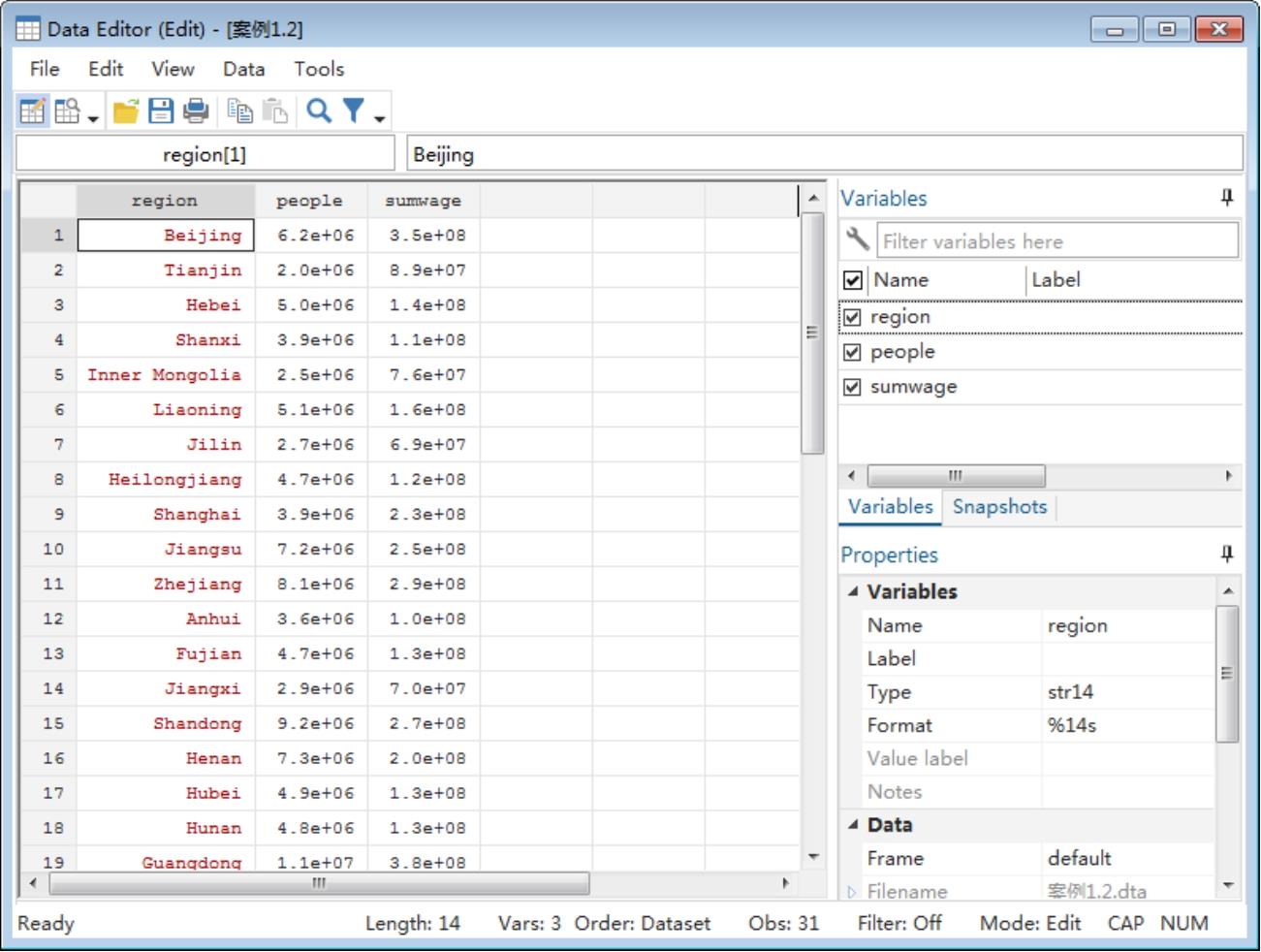
图1.14 案例1.2的数据
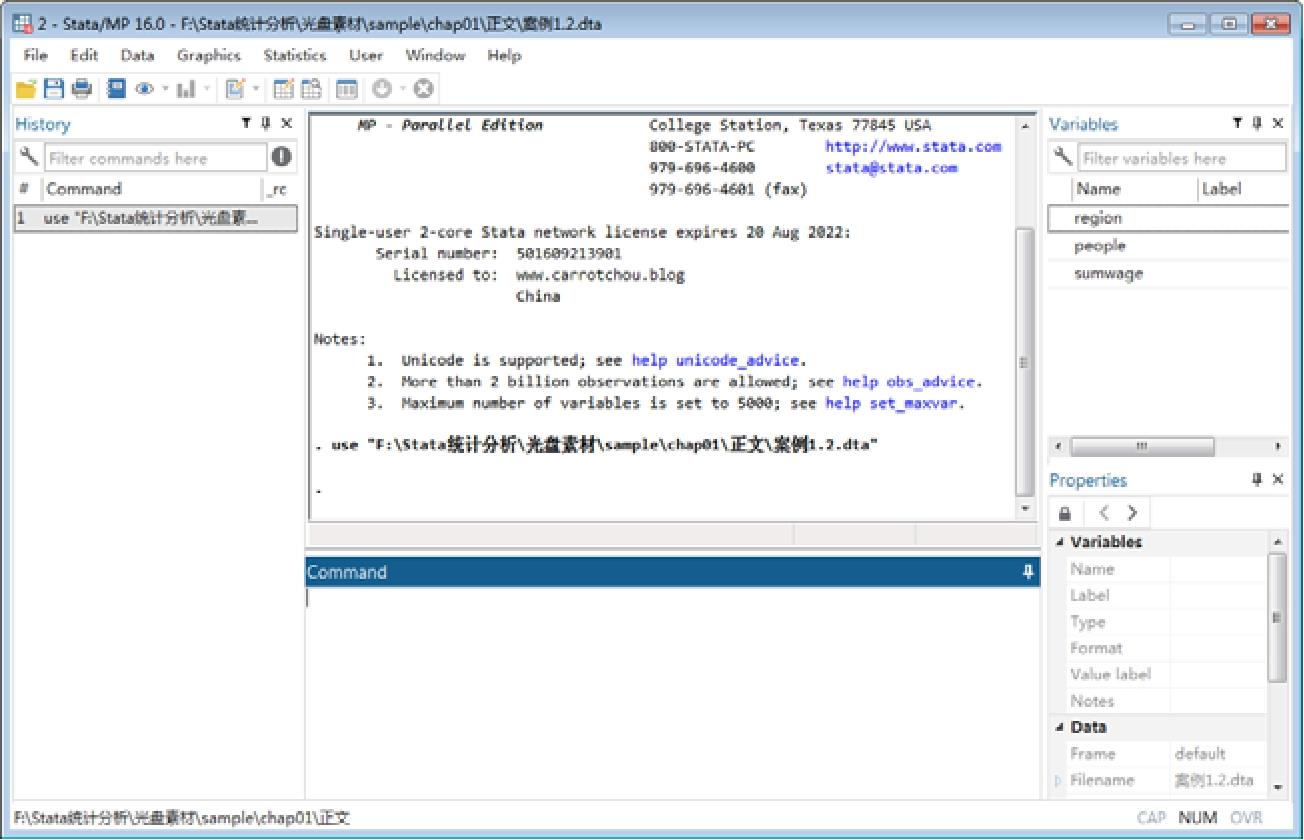
图1.15 主界面
 在主界面的Command文本框中输入如下操作命令并按回车键进行确认。
在主界面的Command文本框中输入如下操作命令并按回车键进行确认。
· generate avwage= sumwage/ people:生成新的变量来描述各地区的平均工资情况。
· replace sumwage= sumwage/ people:生成平均工资变量来替代原有的工资总额变量。
· replace sumwage= sumwage/ 10:对生成的平均工资变量数据均做除以10的处理。
· gen lpeople=ln( people):对就业人口变量进行对数平滑处理,从而产生新的变量。
 设置完毕后,按回车键,等待输出结果。
设置完毕后,按回车键,等待输出结果。
选择Data|Data Editor|Data Editor(Browse)命令,进入数据查看界面,可以看到如图1.16所示的avwage数据。
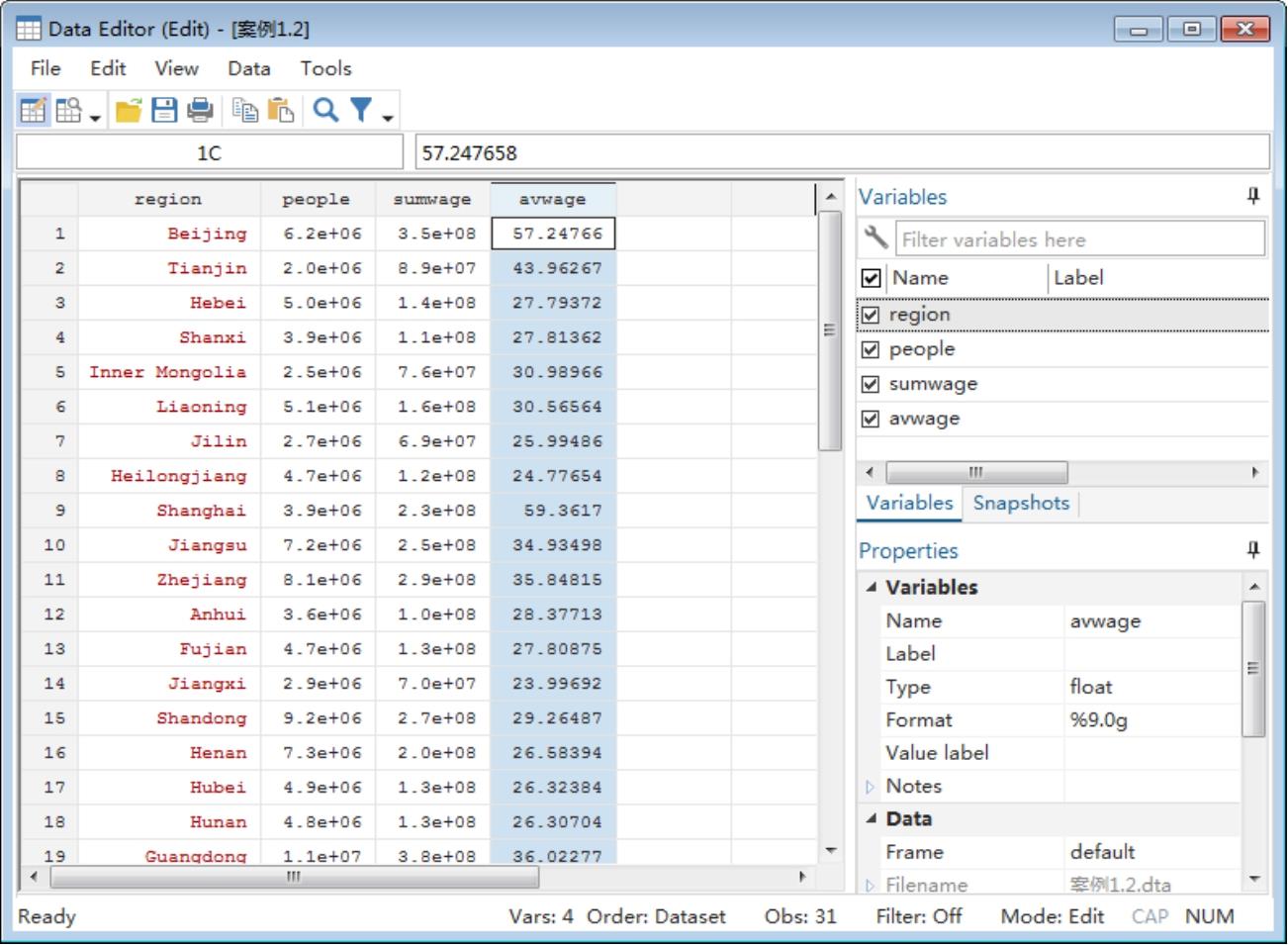
图1.16 avwage数据
选择Data|Data Editor|Data Editor(Browse)命令,进入数据查看界面,可以看到如图1.17所示的sumwage数据,等于总工资除以总职工数。
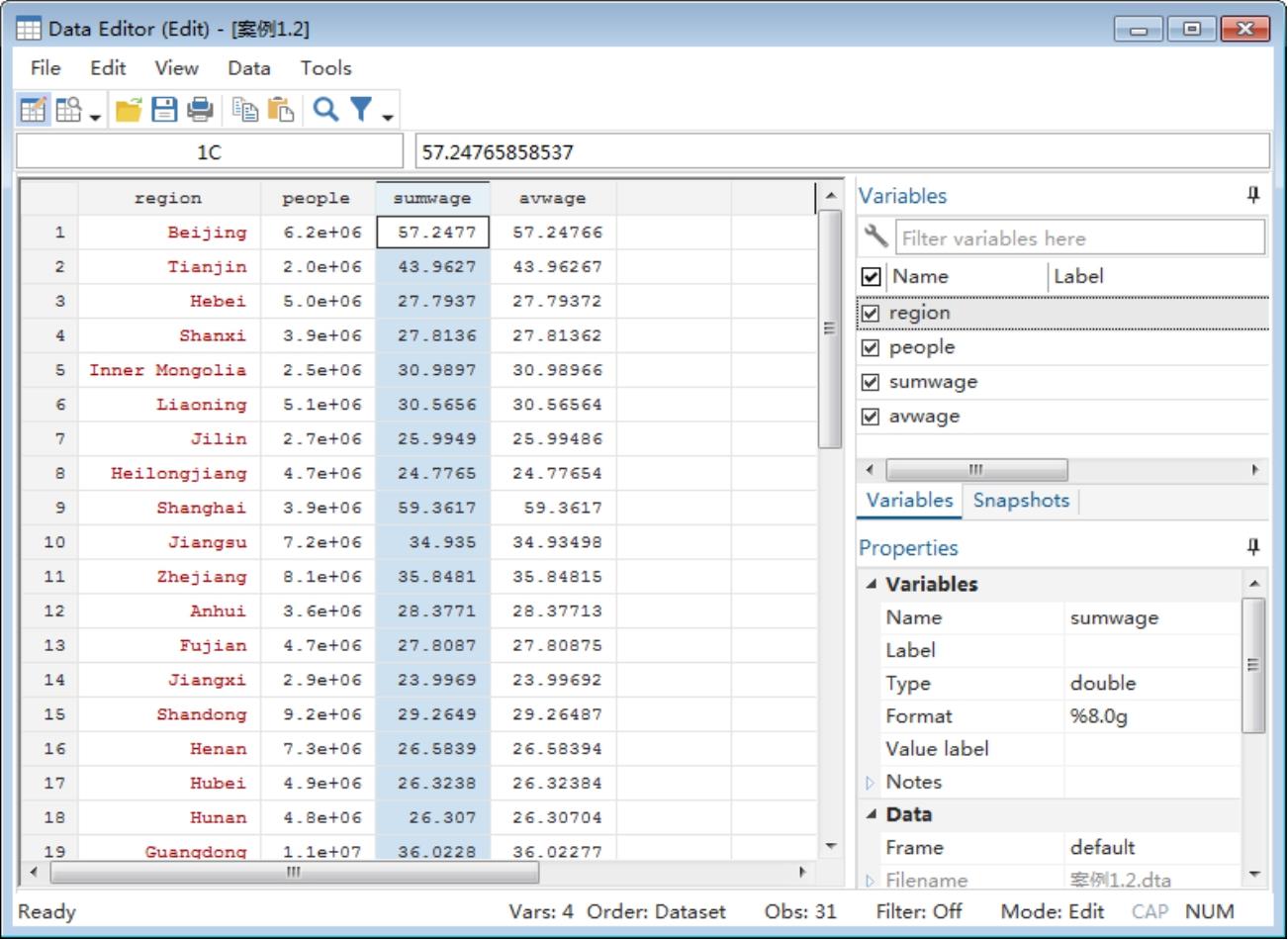
图1.17 平均工资
选择Data|Data Editor|Data Editor(Browse)命令,进入数据查看界面,可以看到如图1.18所示的sumwage数据,即前面生成的平均工资数据除以10。
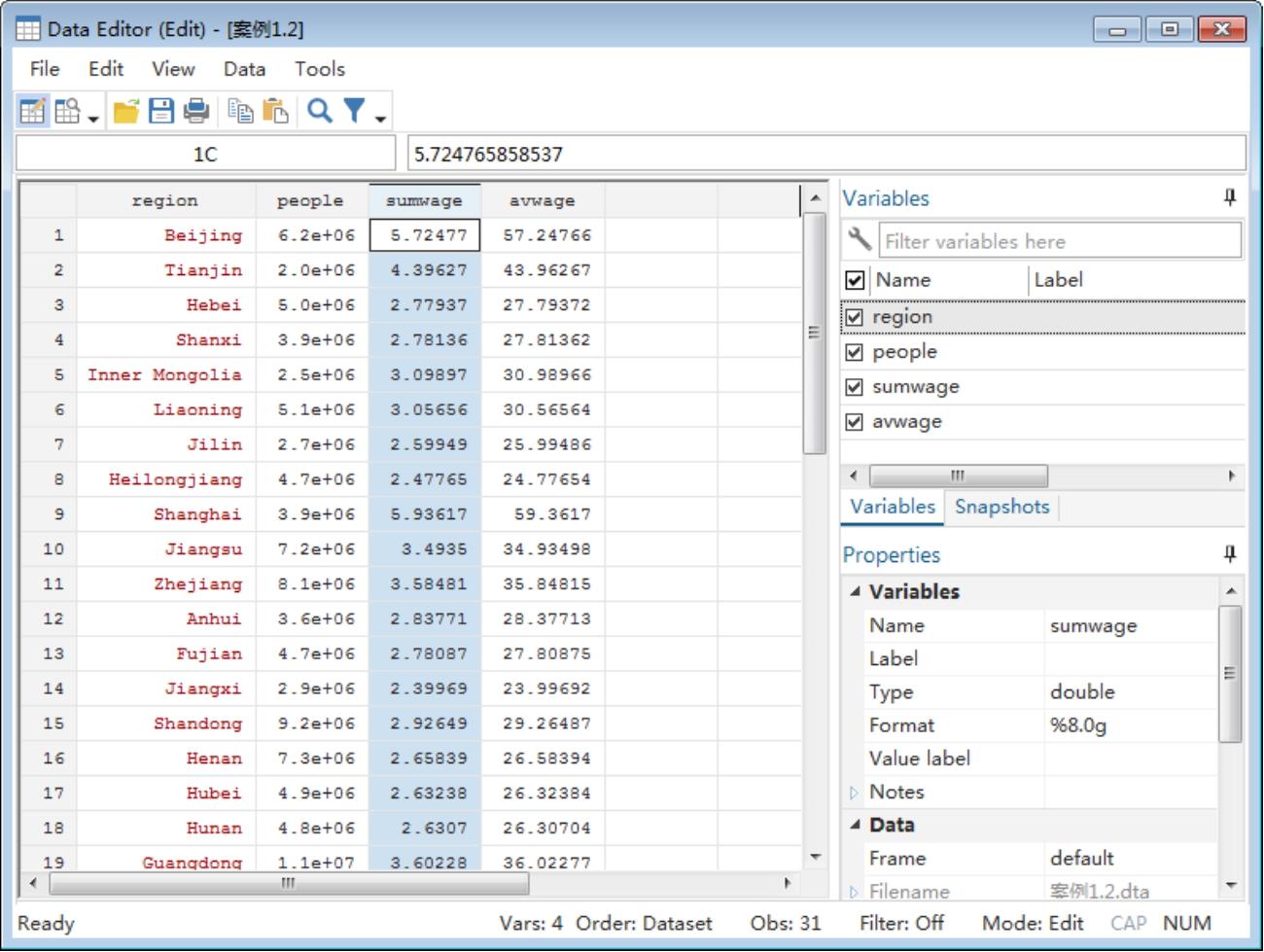
图1.18 平均工资除以10
选择Data|Data Editor|Data Editor(Browse)命令,进入数据查看界面,可以看到如图1.19所示的lpeople数据。它是针对people数据取的对数值。
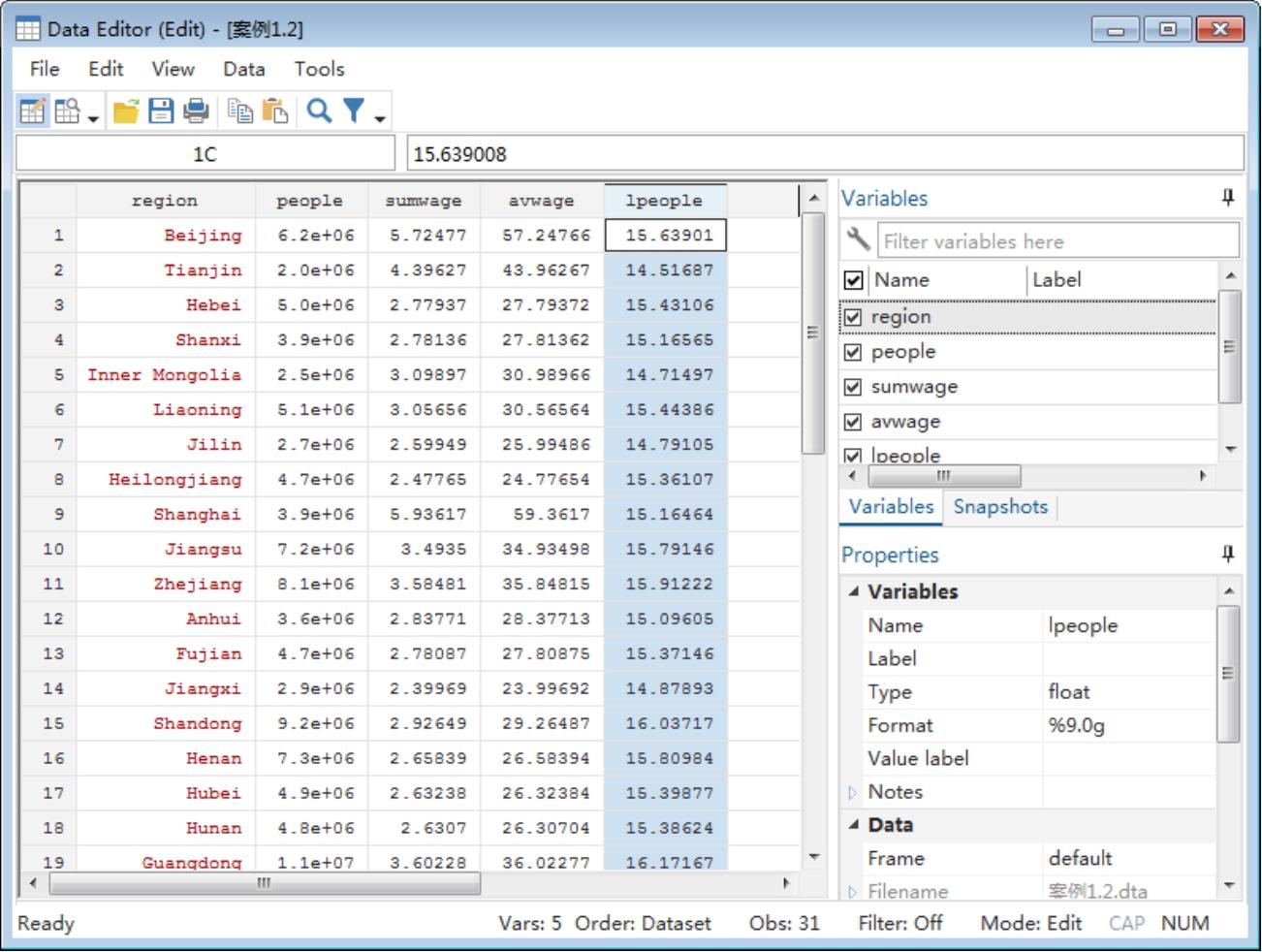
图1.19 对就业人口进行对数平滑处理
在上面的案例中,我们用到了代数运算符“/”。在Stata 16.0中,可以使用的代数运算符如表1.3所示。
表1.3 代数运算符

在上面的案例中,我们也用到了自然对数函数ln(变量)。在Stata 16.0中,我们经常使用的函数如表1.4所示。
表1.4 函数